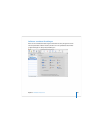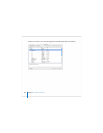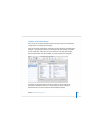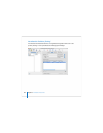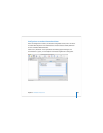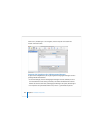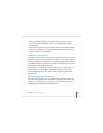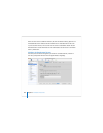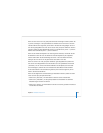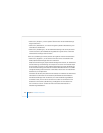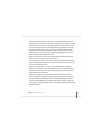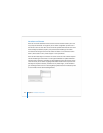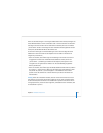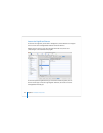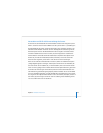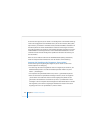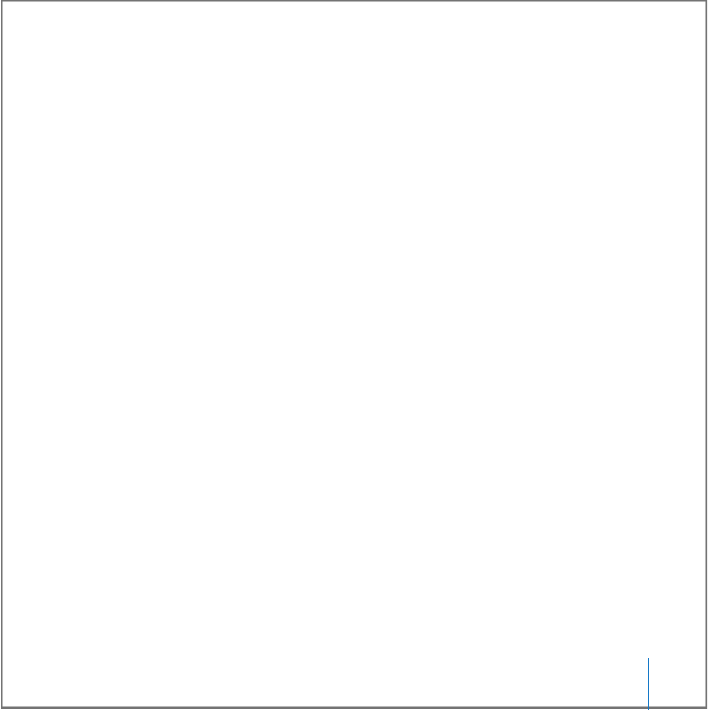
Kapitel 5 Verwalten eines Servers 169
Wenn Sie einen Server zur Liste „Computer & Dienste“ hinzufügen möchten, klicken Sie
in „Server hinzufügen“ in der Symbolleiste und melden Sie sich beim Server an. Beim
nächsten Öffnen des Programms „Server Admin“ werden alle hinzugefügten Server in
der Liste angezeigt. Wenn Sie einen Server aus der Liste „Computer & Dienste“ löschen
möchten, wählen Sie den betreffenden Server aus und wählen Sie „Server“ > „Trennen“.
Wählen Sie anschließend „Server“ > „Server entfernen“.
Wenn Sie die Anzahl der Objekte in der Liste begrenzen möchten, verwenden Sie das
Einblendmenü über der Liste und wählen Sie dort die Objekte aus, die aufgelistet
werden sollen. Wenn Sie die Reihenfolge der Server in der Liste ändern möchten,
bewegen Sie einen Server an die gewünschte neue Stelle in der Liste.
Wenn ein Server in der Liste „Computer & Dienste“ grau dargestellt wird, wählen Sie
den Server durch Doppelklicken aus oder klicken Sie in der Symbolleiste in die Taste
„Verbinden“, um sich erneut anzumelden. Markieren Sie die Option „Zum Schlüssel-
bund hinzufügen“, während Sie sich anmelden. Auf diese Weise wird die Funktion
für die automatische erneute Verbindung aktiviert, wenn Sie das Programm „Server
Admin“ das nächste Mal öffnen.
Wenn Sie die allgemeinen Servereinstellungen bearbeiten möchten, wählen Sie einen
Server aus der Liste „Computer & Dienste“.
 Klicken Sie in „Übersicht“, um Informationen über den Server einzublenden.
 Klicken Sie in „Protokolle“, um das Systemprotokoll und Protokolle von Software-
Aktualisierungen einsehen zu können.
 Klicken Sie in „System“, um Informationen über die vom Server genutzten Anschlüsse
und Volumes zu erhalten.